如何从我的 iPhone 中删除所有音乐:提示和指南
释放 iPhone 巨大空间的最佳方法之一是了解以下过程: 如何从我的 iPhone 中删除所有音乐. 这仅仅是因为这些媒体文件,尤其是音乐和视频,与其他任何文件相比,在移动设备上占据的空间最大。 可能还有其他原因,例如厌倦了播放列表、整张专辑或特定歌曲。
无论您的原因是什么,删除存储在您设备上的所有音乐文件确实有好处 移动设备. 幸好有很多已知的方法可以从我的 iPhone 中删除所有歌曲,我们将在阅读本文时介绍这些方法。
如果您有上述任何原因,或上述原因以外的任何其他原因,我们将帮助您更好地了解。 如果你有兴趣,让我们开始讨论。
文章内容 第 1 部分。 如何从 iPhone 删除 Apple Music 中的所有歌曲?第 2 部分。奖励:如何在自己方便的时候欣赏您最喜爱的音乐?第3部分。
第 1 部分。 如何从 iPhone 删除 Apple Music 中的所有歌曲?
“如何从我的 iPhone 中删除所有音乐?” 可能只是在处理他或她手机上的空间存储问题时遇到困难的人可能偶尔会问这样的问题。 但是,如何正确地完成这项任务呢? 有哪些方法和工具,甚至技巧可以妥善解决困境? 让我们在下面了解这些方法。
使用音乐应用程序从您的 iPhone 中删除所有音乐
如何在 Apple Music 应用程序中删除 iPhone 中的所有音乐?
- 首先,在您的 iPhone 上启动音乐应用程序。
- 转到并点击库选项,您将在应用程序界面的左下角看到该选项。 通过这样做,您可以看到所有音乐,其中您可以根据艺术家、专辑、播放列表和歌曲对所有音乐曲目进行排序。
- 去寻找您想要删除的特定专辑甚至歌曲。 要删除相册,您必须点击相册,然后点击屏幕右侧的三个点。
- 要删除歌曲,您必须开始播放歌曲,然后点击播放器,这样您就可以在整个屏幕上看到它。 然后点击屏幕右下角的三个点。
- 然后,在显示选项的窗口中,您必须选择“从库中删除”选项,然后您必须通过点击“删除专辑”选项或“删除歌曲”选项来确认您要执行的操作。
如果您使用的 iPhone 型号是 iPhone 5S 或稍后有一种更简单的方法可以通过点击“深按”选项从我的 iPhone 中删除所有音乐。 您必须深按专辑或曲目,然后会出现另一个窗口。 在此窗口中,您必须选择“从库中删除”选项。

使用设置从 iPhone 删除所有音乐
- 点击“设置”应用。
- 去选择“常规”,然后点击“iPhone存储”选项。
- 这可能需要一些时间,然后您会看到一个反映手机存储使用情况的图表。 然后你必须点击音乐选项,必须注意所有应用程序都是从最大到最小列出的,所以如果你知道你的手机上存储了很多音乐曲目,那么你会看到列表顶部的音乐。
根据要修剪的歌曲数量,您可以参考以下选项:
- 为了删除所有音乐,但又想保留设备上的音乐应用程序,您必须选择“编辑”,然后点击“所有歌曲”选项。
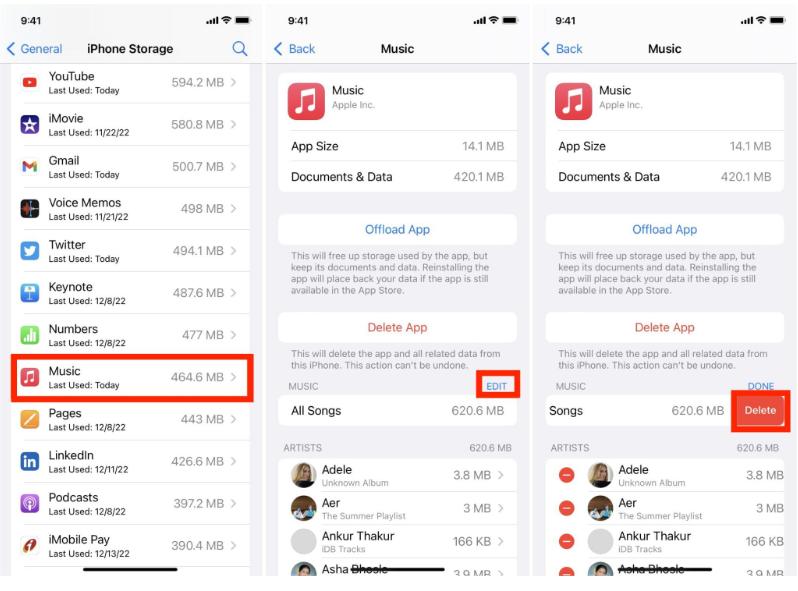
- 如果您想删除音乐应用程序和所有音乐,则必须点击删除应用程序选项,然后确保确认上述选择。
- 如果你想摆脱一首歌,你必须通过点击专辑后面的艺术家来找到所说的歌曲。 将歌曲滑动到左侧,然后选择“删除”选项。
- 如果要删除整个艺术家及其所有歌曲,可以将艺术家滑动到左侧,然后选择“删除”。 必须提醒您,您无法确认,因此您必须确保您确实想要删除所有选定的艺术家。
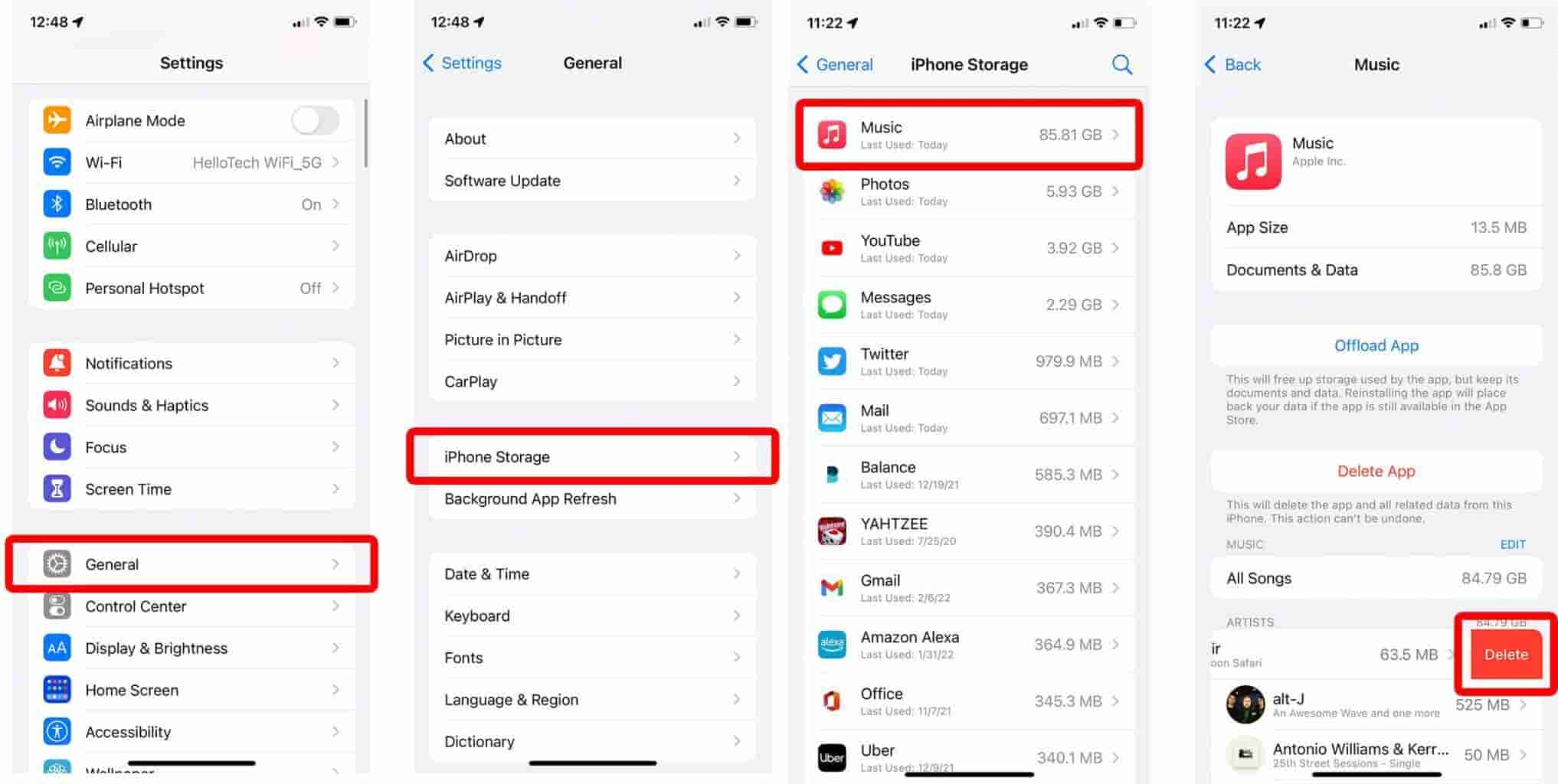
- 如果你想删除整个专辑,你必须选择艺术家才能看到一个艺术家的所有专辑,然后向左滑动,然后选择删除选项。
第 2 部分。奖励:如何在自己方便的时候欣赏您最喜爱的音乐?
您现在可能已经积累了成百上千首歌曲,其中大部分您都不再听了。 此时,您可能正在考虑如何从我的 iPhone 中删除所有音乐。 值得庆幸的是,我们提供了让您遵循的步骤。 但是,如果您后悔从 Apple Music 中删除歌曲怎么办? 如何恢复您的 Apple Music 资料库? 它会不会有更方便的方式来访问您的音乐文件?
众所周知,除非您使用授权设备或订阅该平台的付费版本,否则无法访问和传输来自 Apple Music 的曲目。 如果不是,则必须将文件转换为平台可接受的格式,这样音乐文件的传输和访问会更容易。
如今,有很多技术改进可以肯定地帮助音乐爱好者。 从能够将音乐曲目转换为可访问的格式(如 MP3、MP4 和 AAC),还有一种方法可以摆脱 DRM 加密。 这些可以通过 TunesFun 苹果音乐转换器. 转换后,您可以将 iTunes 播放列表或 Apple Music 库导出到任何设备以保留您的曲目。
除了 Apple Music DRM删除 以及将文件转换为可接受的文件格式,该工具还可以帮助用户节省时间。 如果您选择使用 TunesFun Apple Music Converter,与市场上的基本转换器相比,它可以以更快的转换速度转换您的文件。 另一件事是您能够保留音乐曲目的原始信息,如 ID 标签和元数据,当您这样做时,想象一下能够保持文件的百分百原始质量。
您也会惊讶于该工具的使用如此简单,您可以查看我们在下面列出的步骤列表。
步骤1。 下载并安装 TunesFun 在您的计算机上安装 Apple Music Converter,然后在安装后,开始添加和预览您要转换的所有音乐曲目。

第 2 步。一旦您确定所有文件都已准备就绪,请开始选择您想要或需要的音乐文件格式。 您还必须创建一个文件夹,用于保存所有转换后的文件。

第 3 步。点击转换按钮,然后等待几分钟,直到您选择的所有文件都已转换。

你在那里! 您现在可以随时随地访问和传输您的音乐文件。 在您方便的时候听所有您想要的歌曲应该不难!
第3部分。
了解如何从我的 iPhone 中删除所有音乐非常重要。 有了上面讨论的所有程序和方法,现在就可以更容易地放弃您似乎不再喜欢的歌曲。 此外,您还可以节省大量空间,这可能是一件好事,您可以在其中存储大量音乐文件,以备不时之需。
好吧,正如我们也讨论过的那样,拥有像 TunesFun 苹果音乐转换器,以迎合我们对 Apple Music 歌曲的转换,以便我们可以随心所欲地欣赏它们。 我们希望我们已经启发了您如何以正确的方式从我的 iPhone 中删除所有歌曲。 同时,能够承认 TunesFun Apple Music Converter 是最好的工具之一,您可以使用它来处理所选歌曲的所有转换,以实现无条件或无限的聆听。
发表评论